Відключити опцію в налаштуваннях легко на будь-якому пристрої
- Кроки для вимкнення пропозицій пошуку в Chrome дещо відрізнятимуться на кожному пристрої.
- Можливо, вам доведеться вимкнути цю функцію, щоб підвищити конфіденційність або зменшити відволікання під час пошуку.
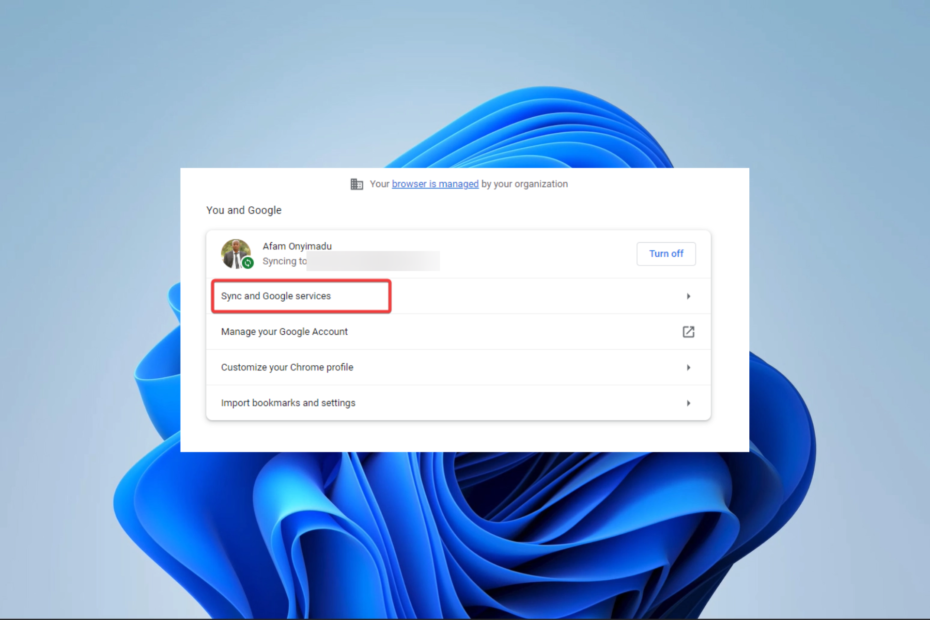
- Легка міграція: скористайтеся помічником Opera для передачі вихідних даних, таких як закладки, паролі тощо.
- Оптимізуйте використання ресурсів: ваша оперативна пам’ять використовується ефективніше, ніж Chrome
- Покращена конфіденційність: безкоштовний і необмежений інтегрований VPN
- Без реклами: вбудований блокувальник реклами пришвидшує завантаження сторінок і захищає від видобутку даних
- Завантажити Opera
Кілька читачів запитали нас, як вимкнути пропозиції пошуку в Chrome. Ця функція веб-переглядача є дуже корисною, оскільки вам потрібно ввести лише кілька літер, і веб-переглядач пропонує варіанти пошуку, які ви можете здійснювати.
Однак, якщо вам потрібно відмовитися від цього налаштування, у цій статті ми досліджуємо найкращі варіанти його вимкнення.
Чому я маю вимкнути пропозиції пошуку Chrome?
Ця функція працює аналогічно Автозаповнення Google. З огляду на взаємодію з користувачами будь-яке з наведеного нижче може бути вагомою причиною позбутися налаштувань:
- Помилки автозаповнення – Щоб запобігти помилкам автозаповнення під час пошуку, може бути корисним вимкнути пошукові пропозиції.
- Запобігання відволіканню – Якщо під час зосередження на певному пошуковому терміні підказки пошуку відволікають, їх може бути корисно вимкнути.
- Конфіденційність – Якщо ви користуєтеся комп’ютером разом або бажаєте зберегти конфіденційність пошукових запитів, вимкнення пропозицій пошуку може допомогти захистити вашу конфіденційність.
Тепер, коли ми встановили вагомі причини для вимкнення пропозицій пошуку Chrome, давайте покажемо вам, як це зробити.
Як вимкнути пропозиції пошуку Chrome?
1. Вимкніть пропозиції пошуку Chrome у Windows 11
- Запустіть браузер.
- Натисніть на еліпси або три крапки у верхній правій частині браузера та виберіть Налаштування.
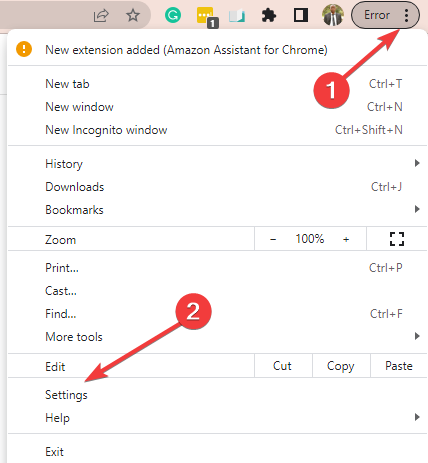
- Виберіть Синхронізація та служби Google.
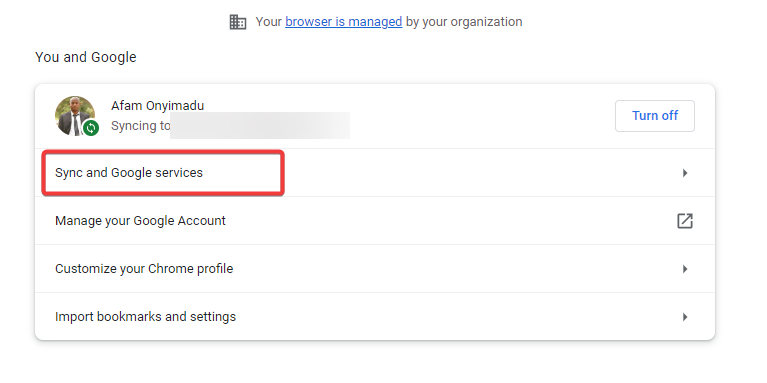
- Будь ласка, прокрутіть вниз, доки не знайдете Автозавершення пошукових запитів і URL-адрес або Покращте пошукові пропозиції (залежно від вашої версії Chrome), а потім вимкніть опцію, перемикаючи вправо.
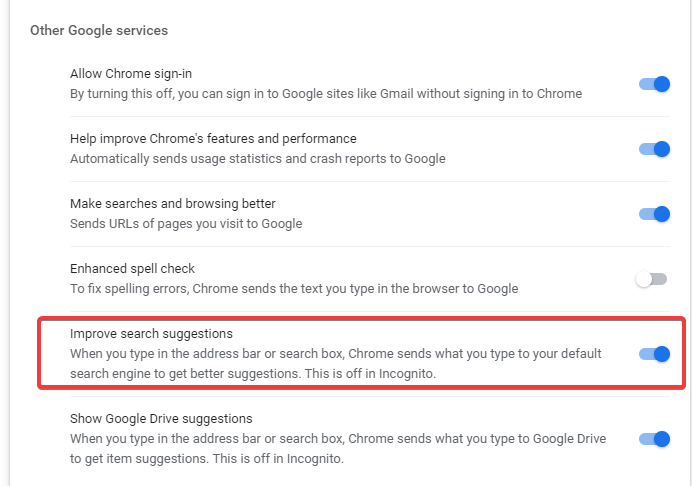
2. Вимкніть пропозиції пошуку Chrome на Android
- Запустіть браузер Chrome.
- Торкніться еліпси або три крапки у верхній правій частині браузера та виберіть Налаштування.
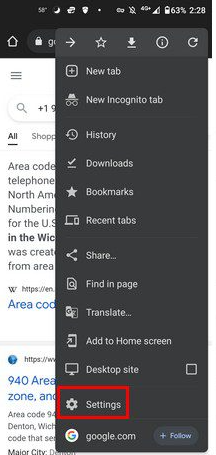
- Натисніть на Сервіси Google варіант.
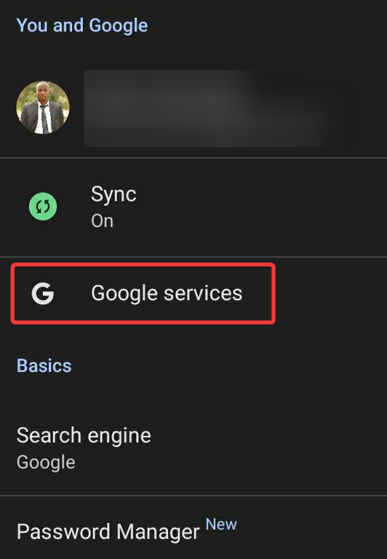
- Знайдіть Автозавершення пошукових запитів і URL-адрес або Покращте пошукові пропозиції (залежно від вашої версії Chrome), а потім вимкніть опцію, перемикаючи вправо.
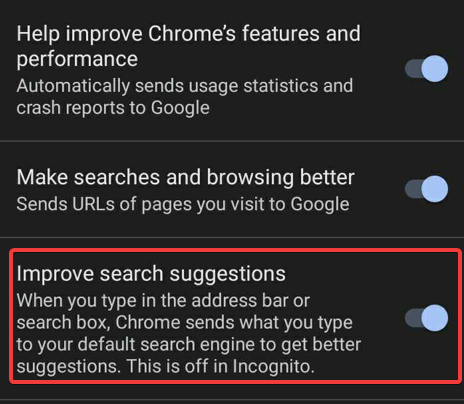
Тепер, коли ви вводите текст у Chrome, ви більше не отримуватимете пропозицій.
- ОС Chrome відсутня або пошкоджена: причини та як це виправити
- Як зупинити автоматичне відкриття веб-сайтів у Chrome
- ERR_HTTP2_PROTOCOL_ERROR: значення та як це виправити
- Як увімкнути Memory Saver у Google Chrome
3. Вимкніть пропозиції пошуку Chrome на iOS
- Запустіть браузер Chrome.
- Натисніть на три крапки внизу праворуч.
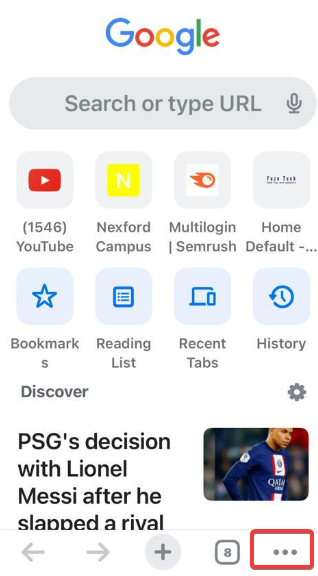
- Виберіть Налаштування значок у верхній частині.
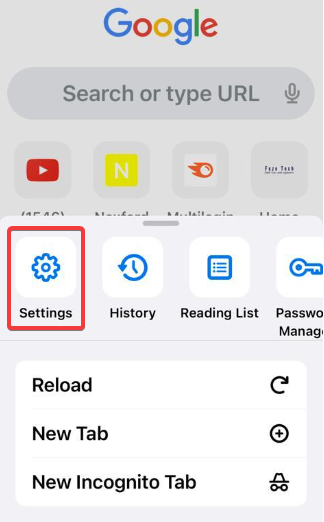
- Натисніть на Сервіси Google.
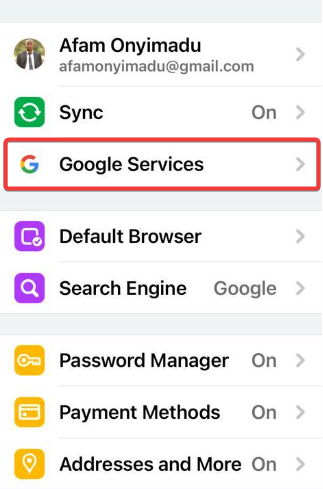
- Знайдіть Автозавершення пошукових запитів і URL-адрес або Покращте пошукові пропозиції (залежно від вашої версії Chrome), а потім вимкніть опцію, перемикаючи вправо.
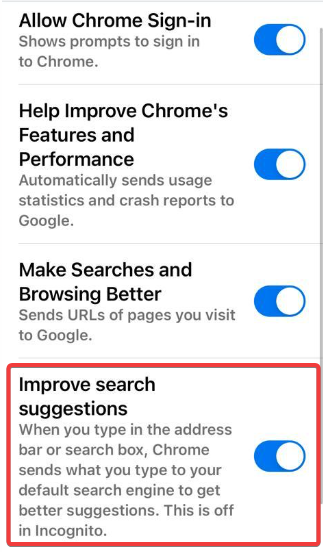
Ось так. На всіх згаданих вище пристроях кроки дуже схожі. Вони також прості, і за кілька кроків ви повинні були вимкнути службу.
Існує багато інших функцій Chrome, які вам, можливо, доведеться спробувати. Завантажте та встановіть Chrome щоб спробувати його численні функції.
Нарешті, повідомте нам, чи вдалося вам вимкнути службу на вашому пристрої.
Виникли проблеми? Виправте їх за допомогою цього інструменту:
СПОНСОРОВАНО
Якщо наведені вище поради не допомогли вирішити вашу проблему, на комп’ютері можуть виникнути глибші проблеми з Windows. Ми рекомендуємо завантаження цього інструменту відновлення ПК (оцінка «Чудово» на TrustPilot.com), щоб легко їх вирішити. Після встановлення просто натисніть Розпочати сканування кнопку, а потім натисніть на Відремонтувати все.

![Як оновити до Chrome 88 [Windows і Mac]](/f/1076a48d45219a3bfed0029369ec3352.jpg?width=300&height=460)
![Як видалити вірус Google Chrome Android [спливаючий вірус]](/f/deeb15918792d1274768827f62697559.jpg?width=300&height=460)